Jak stworzyć własny TEXTUREPACK do Minecraft'a?
Cześć!
Zwykły, pikselowy Minecraft to już nie to samo co kiedyś? A może nie odpowiadają Ci Texture Packi tworzone przez innych i chcesz mieć własny? Za chwilę dowiesz się jak w prosty sposób stworzyć własną Paczkę Zasobów!
Jak zrobić własny texture pack
Krok 1.
Będziemy potrzebować:
GIMP: https://www.gimp.org/downloads/
Szablon Paczki Zasobów: http://www.mediafire.com/file/ikt8ceti1kb143e/PaczkaZasobowSzablon.zip
WinRAR: http://www.win-rar.com/download.html?&L=0
Krok 2.
W Uruchom/Szukaj wpisujemy "%appdata%", następnie wchodzimy w .minecraft ▶ resourcepacks.
Krok 3.
Tworzymy nowy folder i nazywamy go tak jak chcemy aby nasza Paczka Zasobów się nazywała, przydkładowo "Moja pierwsza paczka".
Krok 4.
Wchodzimy w niego i tworzymy folder o nazwie "assets", a z pobranego (rozpakowanego WinRAR'em) szablonu przenosimy 2 pliki - "pack.mcmeta i pack.png".
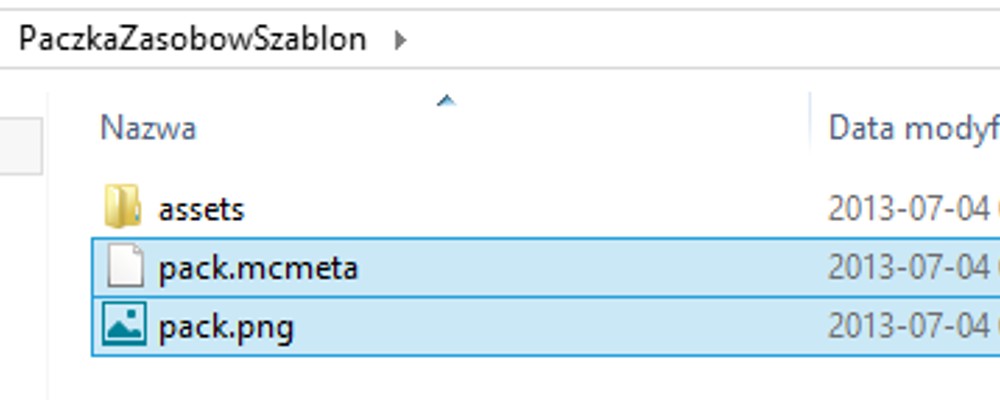
Krok 5.
Wchodzimy do folderu "assets", a następnie tworzymy folder o nazwie "minecraft", wchodzimy do niego i tworzymy folder "textures", który również otwieramy. Teraz tworzymy kolejny folder - (Zależy jaki rodzaj tekstury chcemy zacząć tworzyć. Jeśli teksturę bloku to tworzymy folder o nazwie "blocks", jeśli przedmiot to "items" itd. (Więcej rodzajów tekstur można znaleść w szablonie). My będziemy tworzyć teksturę drewnianego kilofu dlatego tworzymy folder "items".
Krok 6.
Z pobranego szablonu wybieramy i przeciągamy wybraną teksturę do GIMP'a. W naszym przypadku będzie to "wood_pickaxe.png". Ustawiamy rozmiar ołówka na 0 i przerabiamy wg naszego uznania.
Krok 7.
Gdy stwierdzimy, że tekstura jest gotowa, wybieramy Plik ▶ Wyeksportuj jako..., a następnie zapisujemy na pulpicie jako obraz PNG - (ustawione domyślnie ale zawsze warto o tym pamiętać).
Krok 8.
Skończoną teksturę kilofa przeciągamy do folderu "items".
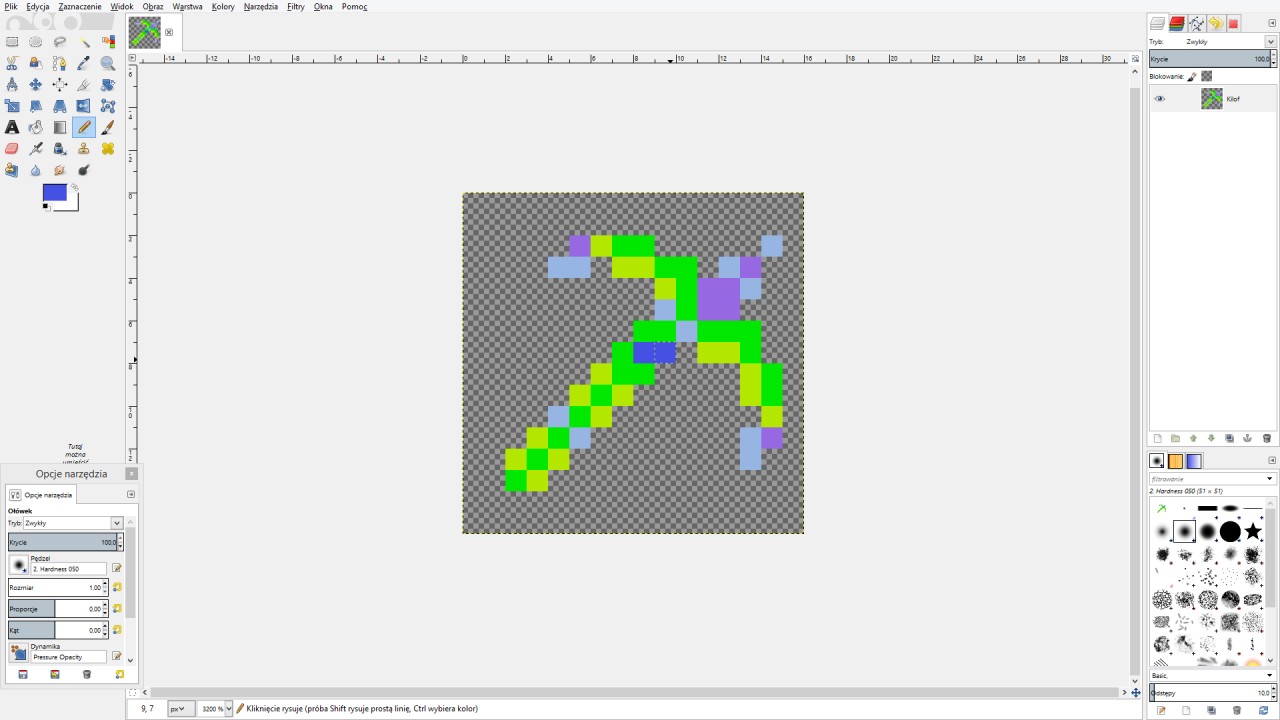
 i 100
Graj
i 100
Graj
Krok 9.
Teraz nasza tekstura o wymiarach 16x16 będzie normalnie działać w grze, jednak jak stworzyć tekstury w wyższej rozdzielczości?
Jak zmienić tekstury w minecraft - dalsze kroki
Krok 10.
W GIMPie tworzymy Nowy plik w wybranych wymiarach: 32x32/64x64/128x128//256x256/512x512 My wybieramy rozdzielczość 32x32, (zatem 32 pikseli szerokości i wysokości).
Krok 11.
W powstałym oknie tworzymy Nową warstwę i usuwamy tło. Na nowej warstwie tworzymy teksturę.
Krok 12.
Plik zapisujemy jako obraz PNG najlepiej na pulpicie.
Krok 13.
Zmieniamy nazwę gotowej tekstury na tą jaka podana jest w szablonie, czyli np. jeśli tworzyliśmy teksturę dla diamentowego miecza, to zmieniamy nazwę na "diamond_sword.png" itd.
Krok 14.
Teksturę z pulpitu przerzucamy do folderu "items"/"blocks" - w naszej paczce.
Myślę, że w miarę wytłumaczyłem wam jak stworzyć tekstury. Tym właśnie sposobem możemy stworzyć całą Paczkę Zasobów!
Jak widzisz nie jest to żadna strona do robienia texture pack minecraft, tylko prosta metoda dzięki, której wyprodukujesz szablony texture pack samemu. Do dzieła!


